Како вратити свој Инстаграм након што сте онемогућени?
Pronađite detaljne korake kako da vratite svoj Instagram nalog nakon što je onemogućen.
Ксфинити је бежични мрежни медиј који припада Цомцаст-у. Ослања се на Веризонову мрежу и направљен је да уштеди ваш новац захваљујући својој врхунској вредности „Би тхе Гиг“ и Унлимитед плановима. Флексибилан је и има неке од најневероватнијих функција које пружају добро искуство док га користите.
Уз Ксфинити, имате приступ неограниченим позивима и текстовима без икаквих накнада. Морате платити само податке у зависности од плана. Пружа велику брзину података и приступ Ксфинити Вифи Хотспотовима широм земље.
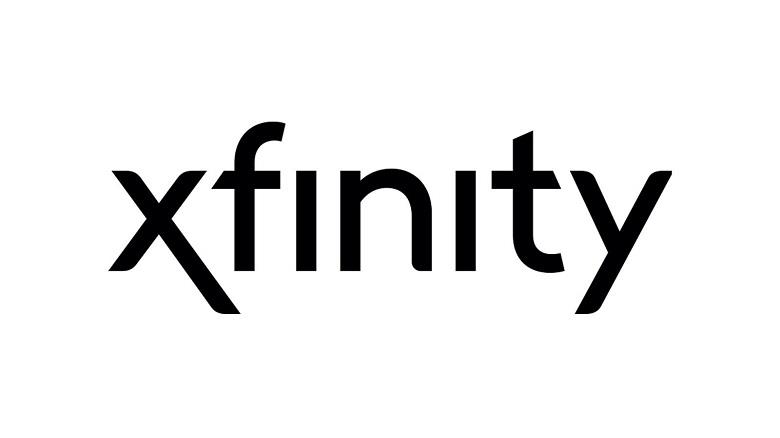
Према свом званичном сајту, пружа услуге као што су:
Ако сте купили нову услугу Ксфинити Мобиле, да бисте искористили њене фантастичне услуге и функције, потребно је да је прво активирате преко кфинитимобиле.цом/ацтивате.
Кроз овај чланак ћете научити брзе и једноставне кораке за спровођење процеса активације.
Садржај
4 једноставна корака за активацију Ксфинити мобилног телефона на КсфинитиМобиле.цом/Ацтивате
Можете да купите Ксфинити услуге у офлајн продавници Ксфинити или чак на мрежи, али морате да обезбедите неке документе и информације. Када ваша СИМ картица коначно стигне, време је да започнете процес активације за коришћење услуга.
Пре него што започнете процес, уверите се да ако користите телефон или рачунар, он свакако треба да буде повезан на стабилну и сигурну ВиФи везу.
Телефонски рачун свог старог оператера држите при руци да бисте попунили информације о рачуну кад год је то потребно, што се мора закључити из самог рачуна. Сећате се тачног корисничког имена и лозинке за свој Гоогле налог или Аппле ИД јер ћете бити потребни да се пријавите.
Увек проверите пре куповине новог уређаја или СИМ картице да ли је уређај компатибилан са Ксфинити-ом или не. То можете учинити са самог званичног сајта уношењем ИМЕИ кода који је јединствени ИД за сваки уређај.
4 једноставна и лака корака за пролазак кроз процедуру су следећа:
Корак 1: Први и најважнији корак је да проверите да ли сте добили прави уређај са свом потребном додатном опремом као што су адаптер за пуњач и кабл за пренос података, слушалице (ако их је обезбедила компанија) или било који други додатак ако сте наредио.
Корак 2: Отпакујте свој уређај и проверите да ли је свака ставка присутна или не (Не заборавите да проверите да ли ваш мобилни треба да буде искључен и тако га држите до краја процедуре)
Корак 3: Након што сте отпаковали и проверили свој нови уређај, време је да убаците СИМ картицу. Можда ћете добити потребну помоћ или упутства приликом уметања СИМ картице. Ако планирате да користите свој стари уређај, и даље можете да користите Ксфинити Мобиле СИМ пратећи упутства потребна за БОИД (Донесите свој сопствени уређај) док прелазите на активацију.
Корак 4: Када уметнете СИМ, сада можете да посетите везу кфинитимобиле.цом/ацтивате. Овде ће од вас бити затражено да се пријавите тако што ћете унети исправне акредитиве за пријаву. Ако већ немате налог, региструјте се.
Корак 5: Прво, морате да изаберете свој модел Ксфинити Мобиле. Можете или пренети свој тренутни број или потражити нови. Да бисте пренели стари број, морате да имате при руци рачун за кретање кроз информације о налогу које треба да унесете или можете да позовете корисничку подршку за помоћ.
Корак 6: Ако желите нови број, једноставно додирните „Желим нови број“. Пратите упутства на екрану. Последњи корак је да пошаљете информације притиском на Активирај и активација ће бити потврђена путем е-поште.
Цео овај процес траје од 20 до 25 минута, а упутства можете пратити и сами. Сада сте спремни да користите услуге Ксфинити Мобиле било када.
Како контактирати Ксфинити мобилну подршку?
Може доћи до тренутака када нисте у могућности да сами обавите одређени задатак и можда ћете морати да позовете помоћ стручњака.
Можете да посетите званичну везу за подршку – кфинитимобиле.цом/суппорт да бисте добили одговоре на своја питања из Често постављаних питања или чак ћаскањем са стварном особом.
Кораци за добијање упутстава са званичног сајта су следећи:
Корак 1: Прва ствар коју треба да урадите је да одете на званичну везу - кфинитимобиле.цом/суппорт на свом мобилном телефону или рачунару. Сада можете да користите опцију Подршка за претрагу да бисте поставили питање у вези са било чим у вези са плаћањем, плановима, уређајем, покривеношћу и мрежом, налогом или Почетак рада за које је помоћ доступна 24/7.
Корак 2: Такође можете да ћаскате са стварном особом користећи опцију Питај Ксфинити која тренутно и много ефикасније уклања ваше сумње.
Закључак
Ксфинити Мобиле је компанија за телекомуникациону мрежу која је посебно дизајнирана за плаћање мањег износа новца тако што мора да плаћа рачуне само за интернет, а позивање или слање порука су бесплатни.
Има бројне горе наведене импресивне карактеристике које његову услугу чине још занимљивијом и фасцинантнијом. Постоји потреба да активирате СИМ да бисте могли да приступите услузи тако што ћете пратити неколико корака преко званичне везе кфинитимобиле.цом/ацтивате. Све што је потребно је да отпакујете свој мобилни > убаците СИМ картицу > Пријавите се на свој налог > унесите детаље и притисните активирај.
Понекад се можете суочити и са проблемима, које можете да решите ако добијете упутства преко УРЛ-а-кфинитимобил.цом/суппорт.
Pronađite detaljne korake kako da vratite svoj Instagram nalog nakon što je onemogućen.
Желите да избришете истекле пропуснице и средите Аппле новчаник? Пратите док објашњавам у овом чланку како да уклоните ставке из Аппле новчаника.
Било да сте одрасла или млада особа, можете испробати ове апликације за бојење да бисте ослободили своју креативност и смирили свој ум.
Овај водич вам показује како да решите проблем са вашим Аппле иПхоне или иПад уређајем који приказује погрешну локацију.
Погледајте како можете да омогућите и управљате Не узнемиравај на иПад-у како бисте се могли фокусирати на оно што треба да урадите. Ево корака које треба пратити.
Погледајте различите начине на које можете повећати своју тастатуру на иПад-у без апликације треће стране. Такође погледајте како се тастатура мења са апликацијом.
Да ли се суочавате са грешком иТунес не открива иПхоне или иПад на вашем Виндовс 11 рачунару? Испробајте ове проверене методе да одмах решите проблем!
Осећате да ваш иПад не ради брзо? Не можете да надоградите на најновији иПадОС? Пронађите овде знакове који говоре да морате да надоградите иПад!
Тражите кораке како да укључите аутоматско чување у програму Екцел? Прочитајте овај водич о укључивању аутоматског чувања у Екцел-у на Мац-у, Виндовс 11 и иПад-у.
Погледајте како можете да држите своје лозинке у Мицрософт Едге-у под контролом и спречите прегледач да сачува све будуће лозинке.







